Аппле Пенцил друге генерације се магнетно спаја на најновији иПад Про. Али можда сте пропустили скривено дугме на равној страни Аппле Пенцил-а. Ево како да прилагодите радњу двоструког додира на Аппле Пенцил-у.
Акционо дугме на Аппле Пенцил-у је толико скривено да је сасвим могуће да га потпуно пропустите или да га случајно откријете. Држите Аппле оловку тако да вам кажипрст природно лежи на равној страни.
Сада само двапут додирните равну страну Аппле Пенцил-а. Цела доња трећина Аппле Пенцил-а служи као дугме за акцију, тако да нећете морати да прилагођавате хват да бисте користили ову функцију.

Подразумевано, двоструким додиром на дугме за акцију прелазите са тренутног алата на гумицу и обратно. Али могуће је променити пречицу да бисте се пребацили на последњи коришћени алат или приказали палету боја.
Неке професионалне апликације чак имају опције које ће вам омогућити да заобиђете подразумеване вредности за одређену апликацију (више о томе касније).
Како променити радњу двоструког додира за Аппле Пенцил за иПад Про
Да бисте променили радњу двоструког додира, отворите апликацију „Подешавања“ на свом иПад Про-у. Ако не можете да га пронађете на почетном екрану свог уређаја, користите уграђену Аппле-ову функцију Спотлигхт Сеарцх.
Све док је ваш Аппле Пенцил упарен и повезан са вашим иПад Про, видећете одељак „Аппле Пенцил“ на бочној траци апликације Подешавања. Додирните га.
Сада ћете видети одељак „Двоструки додир“. Одавде се пребаците на опцију „Пребацивање између тренутног алата и последње коришћене“ или на опцију „Прикажи палету боја“.
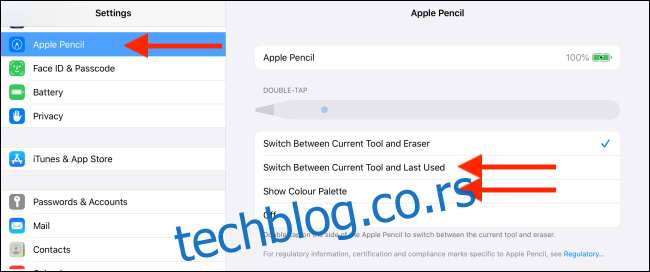
Ако сматрате да је акционо дугме двоструког додира превише досадно или ако вам смета при писању или цртању, можете га искључити додиром на дугме „Искључено“.
За честе кориснике Аппле Пенцил-а, вреди прећи на последњу коришћену радњу двоструког додира. Када користите апликацију за истицање или цртање, обично се пребацујете између два алата.
Када је ова функција омогућена, отворите једну од често коришћених апликација Аппле Пенцил, а затим изаберите један од често коришћених алата (као што је алатка за оловку).
Затим изаберите други алат који често користите (као што је алатка за боју попуне). Сада можете само двапут да додирнете дугме за акцију да бисте се пребацивали између два алата, а да никада не додирнете екран иПад-а!
Истражите опцију двоструког додира у Про Аппс
Аппле је отворио функцију двоструког додира за програмере трећих страна. Неке апликације ће директно користити ваше поставке из апликације Подешавања. Дакле, када пређете на последњу коришћену опцију, она ће се наставити иу апликацијама трећих страна.
На пример, ПДФ стручњак 7 подржава радње двоструког додира и отвориће користан дијалошки оквир када први пут користите ову функцију.
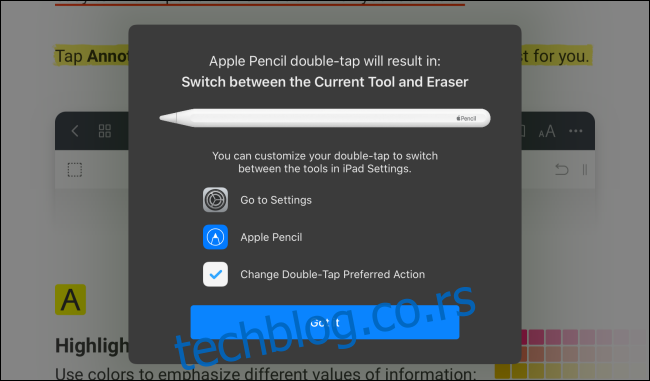
С друге стране, неке апликације вам омогућавају да повежете специјализоване функције са радњама двоструког додира које раде само у датој апликацији.
На пример, ЛикуидТект омогућава вам да радњу двоструког додира претворите у дугме Поништи, што може бити веома згодно када пишете белешке и правите белешке у апликацији.
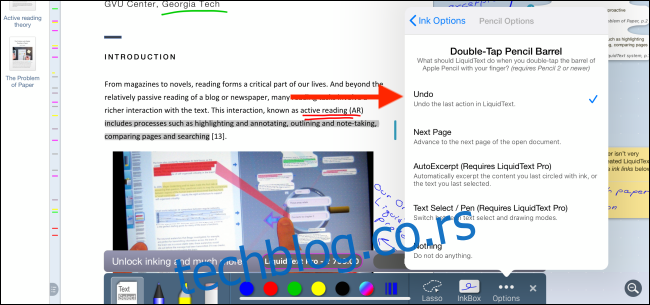
Начин на који је Аппле имплементирао ову скривену функцију значи да није сасвим кохерентан. Требало би да проведете неко време истражујући подешавања у апликацијама у којима користите Аппле Пенцил. Можда ћете пронаћи заиста корисну пречицу која штеди време за радњу двоструког додира.
Сада када сте научили како да своју Аппле оловку учините кориснијом, можете побољшати ствари користећи Сидецар. Сидецар је нова функција у мацОС Цаталина и иПадОС 13 која вам омогућава да повежете свој иПад Про са својим Мац рачунаром.
Када се повежете, можете да видите екран свог Мац-а на свом иПад Про-у и можете да користите своју Аппле Пенцил за цртање директно у Мац апликацијама.

